„ShortcutTab“ naršyklės užgrobėjas (09.16.25)
„ShortcutTab“ yra PUP, kuris įdiegiamas žmonių kompiuteriuose be jų sutikimo. Jis taip pat priskiriamas naršyklės užgrobėjams. Paprastai tariant, naršyklės užgrobėjai nemaloniai keičia esamus naršyklės nustatymus ir paprastai įdiegiami be vartotojo sutikimo.
Kai įdiegiama „ShortcutTab“, ji modifikuoja esamus naršyklės nustatymus, pvz., Pagrindinį puslapį ir naujo skirtuko URL kad jūsų užklausos būtų automatiškai nukreiptos į „ s.advancedsearchlab.com. “. Tada jūs pateksite į „Yahoo“ arba „Bing“. Naršyklės užgrobėjas aptarnauja vartotojus remiamu turiniu, iš kurio kūrėjai gauna finansinę naudą. Jei žinote skirtingus kenkėjiškų programų tipus ir jų veiksmus, galite pasakyti, kad šis naršyklės užgrobėjas yra tam tikros rūšies reklaminė programinė įranga iš jo elgesio.
Kas yra „ShortcutTab“ naršyklės užgrobėjas?„ShortcutTab“ naršyklės užgrobėjas yra programa, žadanti suteikti vartotojams prieigą prie kelių paieškos sistemų, o tai iš tikrųjų to nedaro. Tiesą sakant, jai siaubingai nepavyksta vykdyti tokio funkcionalumo. Veikiau atlieka kenkėjiškus veiksmus, pavyzdžiui, skaito vartotojo paieškos užklausas.
Pagrindinis vartotojo naršymo istorijos stebėjimo tikslas yra gauti jo duomenis, kuriuos vėliau jie parduoda trečiųjų šalių įmonėms.
Kas Ar „ShortcutTab“ gali padaryti?Kai jūsų kompiuteris užkrėstas „ShortcutTab“ programa, rezultatai, kurie pateikiami atliekant užklausą, yra iš „Google Custom Search“ arba kartais iš „Yahoo and Bing“. Programos kūrėjai ją sukūrė taip, kad gautų pajamų iš rezultatuose rodomų skelbimų.
Kai tik naršyklės užgrobėjas bus pridėtas prie „Google Chrome“, „Safari“, „Mozilla Firefox“, „MS Edge“ ar bet kurios kitos. naršyklėje, atlikti keli pakeitimai.
PUP keičia naujo skirtuko adresą ir interneto naršyklės pagrindinį puslapį. Tačiau šis pokytis nėra akivaizdus, nes vienintelis matomas infekcijos simptomas yra įprastos paieškos juostos nebuvimas. Pvz., Naršyklėje vis tiek rodoma Google.com, tačiau trūksta paieškos juostos. Dėl šios priežasties dauguma vartotojų net nesupranta, kad žiniatinklio naršyklė buvo pagrobta.
Kai kurie pastebimiausi simptomai yra šie:
- „ShortcutTab“ ar kiti nepageidaujami pridėti Įjungiami jūsų kompiuteryje.
- Pagrindinis puslapis ir visi nauji skirtukai nukreipia į s.advancedsearchlab.com, tada - į patikimą paieškos variklį.
- Skelbimai rodomi skirtingi puslapiai, kuriuose lankotės.
- Paieškos rezultatai užpildomi remiamomis nuorodomis ir kitais skelbimais.
- Naršyklės funkcijos žymiai sulėtėja.
Naršyklės užgrobėjai, pvz., šis, paprastai pateikiami kartu su kai kuriomis nemokamomis programinės įrangos programomis, kurias vartotojai atsisiunčia iš interneto. Kitas tokios infekcijos vaizdas gali būti tokios oficialios vietos kaip internetinė parduotuvė, kur ji gali būti įdiegta netyčia. Kai tik pradeda veikti nemokama programinė įranga, naršyklės užgrobėjas užkrės kompiuterį ir pakeičia jūsų naršyklės nustatymus.
Norėdami apsaugoti kompiuterį nuo tokių kenksmingų infekcijų atsisiųsdami programinę įrangą, turėtumėte:
- Perskaitykite „Naudojimo sąlygas“ ir „Licencijos sutartį“.
- Taip pat turėtumėte pasirinkti sąrankos parinktį „rankinis“ arba „Išplėstinė“, kad atsikratytumėte priedų, sistemos optimizatorių ir atsisiųstus valdytojus.
- Tai taip pat padėtų būti ypač budriems atliekant įprastą naršymą internete. Kai tik įmanoma, patariama vengti abejotinų trečiųjų šalių nuotraukų ir pasikliauti tik oficialiomis programų svetainėmis, tokiomis kaip „Microsoft Store“.
- Prieš atsisiųsdami programinę įrangą, nepamirškite peržiūrėti apžvalgos ir forumo pranešimų, kad gautumėte informacijos apie ją.
- „Adblocker“ programos įgalinimas yra dar vienas efektyvus būdas sumažinti riziką. Šios skelbimų blokavimo programos ne tik apsaugo jus nuo žalingų skelbimų, bet ir sustabdo peradresavimo grandinę į „ShortcutTab“.
Kaip minėta anksčiau, ši naršyklės užgrobėja analizuoja jūsų naršymo modelius. , gauti prieigą prie jūsų konfidencialios informacijos. Tai yra daugiau nei pakankamai priežasčių atsikratyti „ShortcutTab“. Iš pirmo žvilgsnio šios programos gali atrodyti kaip labai naudingi priedai, tačiau geriausia kuo greičiau pašalinti „ShortcutTab“ iš žiniatinklio naršyklės.
Norėdami atsikratyti kenkėjiškos programos, tokios kaip „ShortcutTab“, turite: vykdykite konkrečias „ShortcutTab“ pašalinimo instrukcijas, kad pašalintumėte įdiegtus plėtinius ir programas. Be to, norint plačiau išvalyti, taip pat turėsite atlikti automatinį nuskaitymą.
Kai kuriais atvejais rankiniu būdu pašalinti gali būti sunku. Tokiu atveju turėtumėte naudoti patikimą antivirusinę programą, kad galėtumėte atlikti visišką sistemos nuskaitymą. Rekomenduojama rasti įrankį, kuris visapusiškai apsaugos jūsų kompiuterį nuo PUP ir kitų reikšmingų grėsmių, tokių kaip išpirkos programa. Tai taip pat turėtų pagerinti bendrą kažkada užkrėstos sistemos našumą.
Galiausiai turite iš naujo nustatyti visas įdiegtas žiniatinklio naršykles, jei atrodo, kad nieko daugiau nepadeda.
Kaip pašalinti „ShortcutTab“ naršyklės užgrobėją. iš „Google Chrome“Norėdami visiškai pašalinti „ShortcutTab“ naršyklės užgrobėją iš savo kompiuterio, turite atšaukti visus „Google Chrome“ pakeitimus, pašalinti įtartinus plėtinius, papildinius ir priedus, kurie buvo pridėti be jūsų leidimo.
Vadovaukitės toliau pateiktomis instrukcijomis, kad pašalintumėte „ShortcutTab“ naršyklės užgrobėją iš „Google Chrome“:
1. Ištrinkite kenksmingus papildinius. Paleiskite „Google Chrome“ programą, tada viršutiniame dešiniajame kampe spustelėkite meniu piktogramą. Pasirinkite Daugiau įrankių & gt; Plėtiniai. Ieškokite „ShortcutTab Browser Hijacker“ ir kitų kenkėjiškų plėtinių. Pažymėkite šiuos plėtinius, kuriuos norite pašalinti, tada spustelėkite Pašalinti , kad juos ištrintumėte. 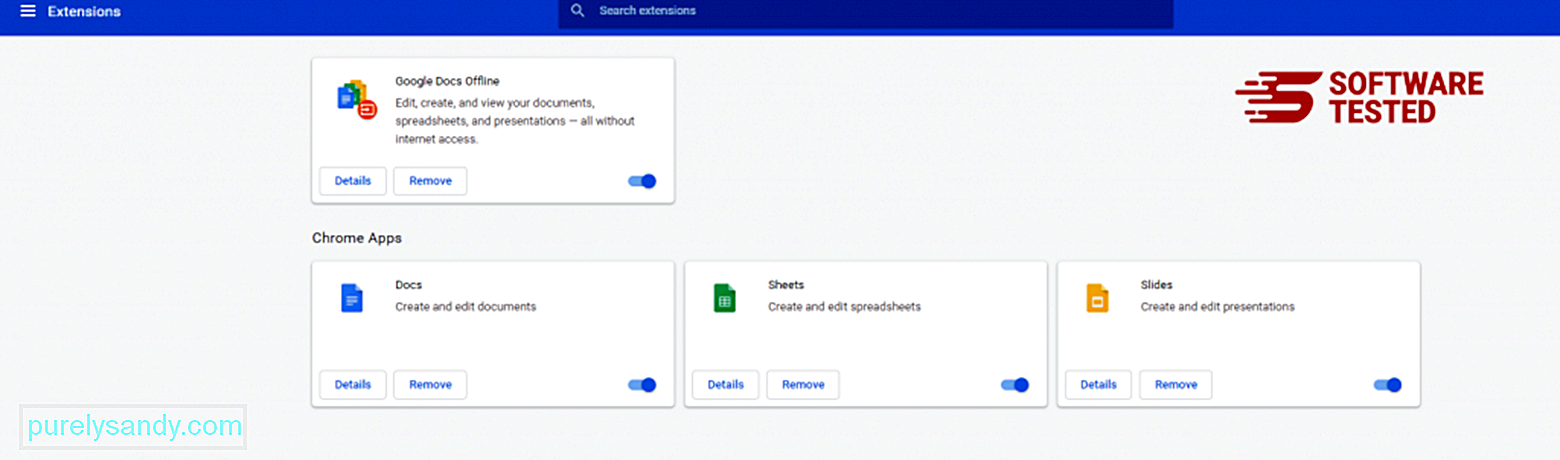
Spustelėkite „Chrome“ meniu piktogramą ir pasirinkite Nustatymai . Spustelėkite Įjungus , tada pažymėkite Atidaryti konkretų puslapį ar puslapių rinkinį . Galite nustatyti naują puslapį arba naudoti esamus puslapius kaip pagrindinį puslapį. 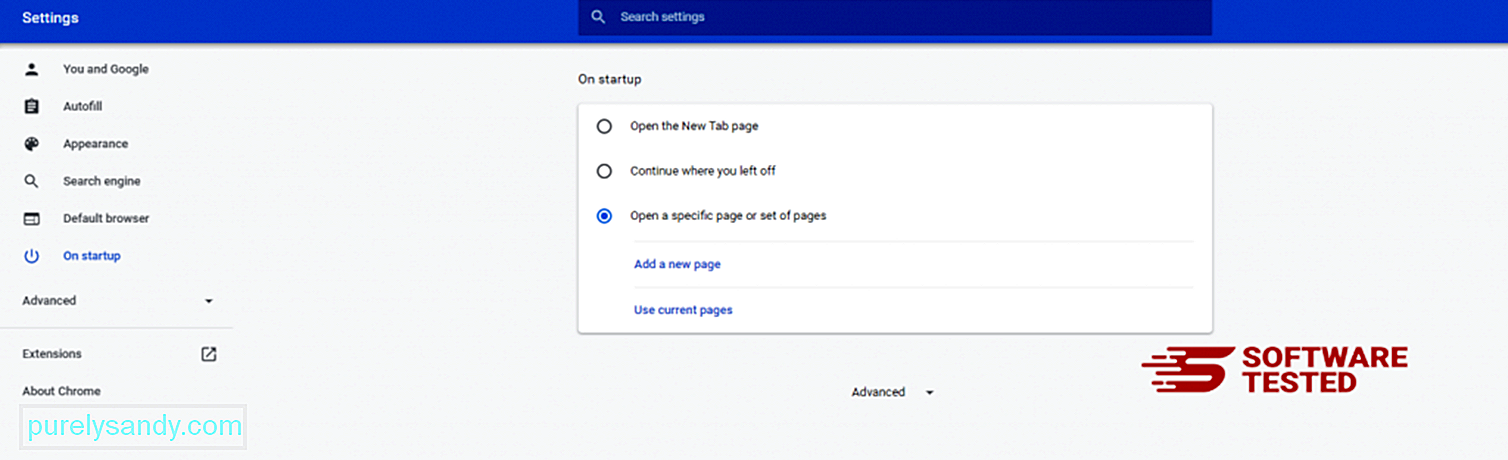
Grįžkite prie „Google Chrome“ meniu piktogramos ir pasirinkite Nustatymai & gt; Paieškos variklis , tada spustelėkite Tvarkyti paieškos variklius . Pamatysite numatytųjų paieškos sistemų, kurias galima naudoti „Chrome“, sąrašą. Ištrinkite bet kurį jūsų manymu įtartiną paieškos variklį. Spustelėkite trijų taškų meniu šalia paieškos variklio ir spustelėkite Pašalinti iš sąrašo. 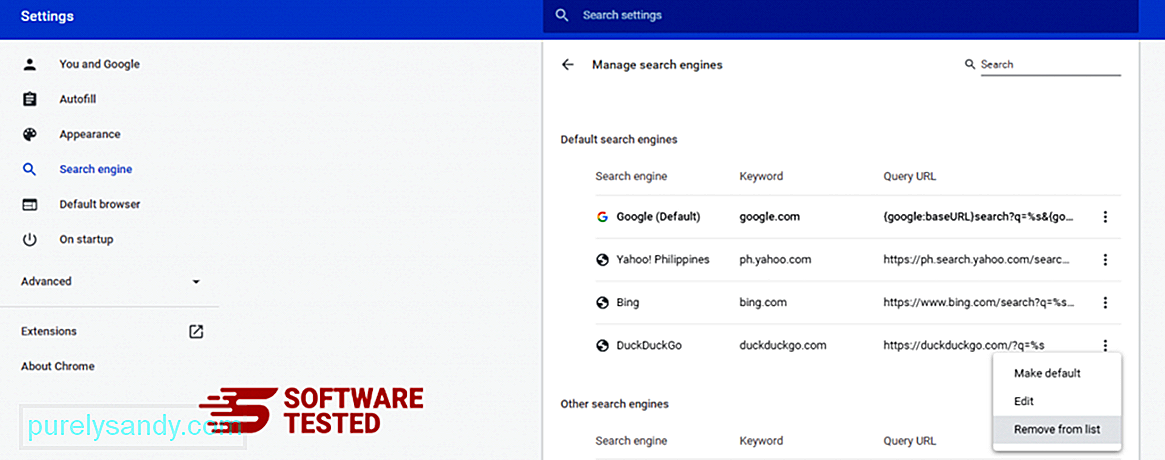
Spustelėkite meniu piktogramą, esančią naršyklės viršuje, dešinėje, ir pasirinkite Nustatymai . Slinkite žemyn į puslapio apačią, tada spustelėkite Atkurti pradinius numatytuosius nustatymus skiltyje Iš naujo nustatyti ir išvalyti. Norėdami patvirtinti veiksmą, spustelėkite mygtuką Atstatyti nustatymus. 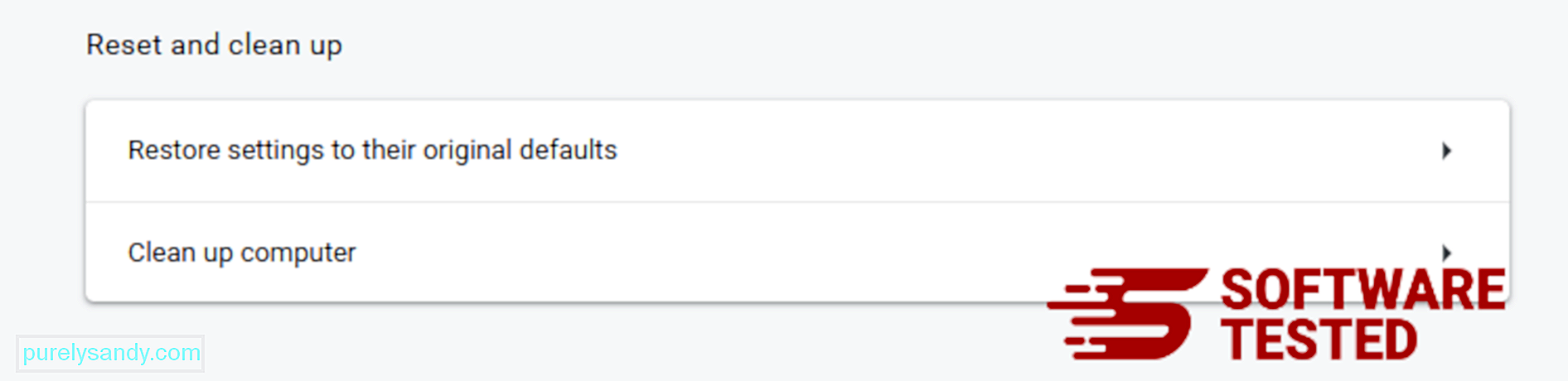
Atlikdami šį veiksmą, iš naujo nustatysite pradžios puslapį, naują skirtuką, paieškos variklius, prisegtus skirtukus ir plėtinius. Tačiau jūsų žymės, naršyklės istorija ir išsaugoti slaptažodžiai bus išsaugoti.
Kaip ištrinti „ShortcutTab“ naršyklės užgrobėją iš „Mozilla Firefox“Kaip ir kitos naršyklės, kenkėjiškos programos bando pakeisti „Mozilla Firefox“ nustatymus. Jei norite pašalinti visus „ShortcutTab“ naršyklės užgrobėjo pėdsakus, turite anuliuoti šiuos pakeitimus. Atlikite toliau nurodytus veiksmus, kad visiškai ištrintumėte „ShortcutTab“ naršyklės užgrobėją iš „Firefox“:
1. Pašalinkite pavojingus ar nepažįstamus plėtinius.Patikrinkite „Firefox“, ar nėra nepažįstamų plėtinių, kurių neprisimenate įdiegę. Yra didžiulė tikimybė, kad šiuos plėtinius įdiegė kenkėjiška programa. Norėdami tai padaryti, paleiskite „Mozilla Firefox“, viršutiniame dešiniajame kampe spustelėkite meniu piktogramą, tada pasirinkite Priedai & gt; Plėtiniai .
Lange „Plėtiniai“ pasirinkite „ShortcutTab Browser Hijacker“ ir kitus įtartinus papildinius. Spustelėkite trijų taškų meniu šalia plėtinio, tada pasirinkite Pašalinti , kad ištrintumėte šiuos plėtinius. 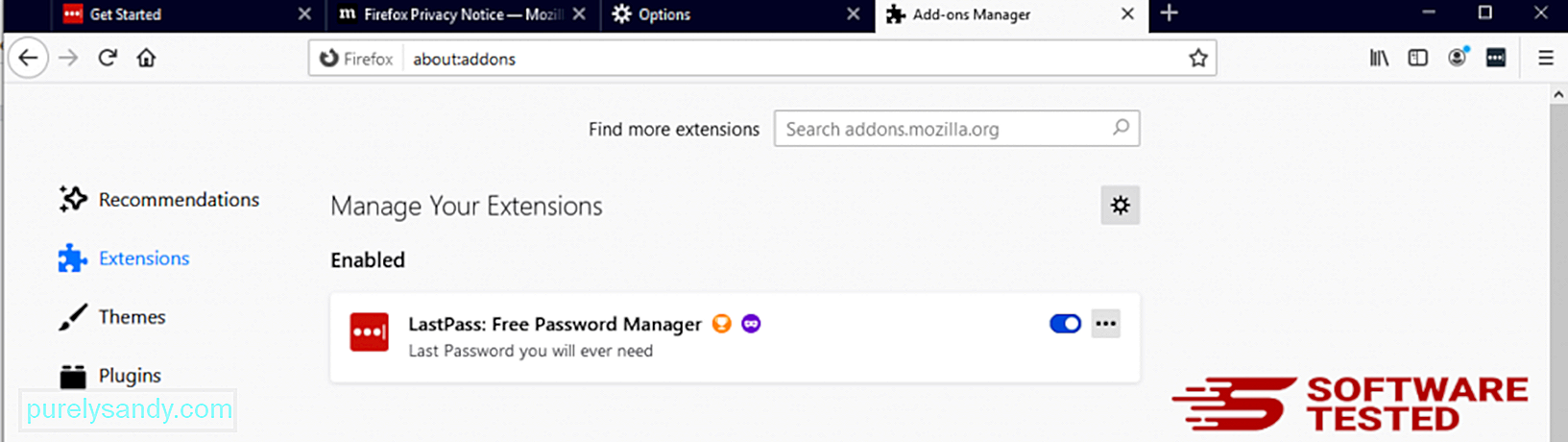
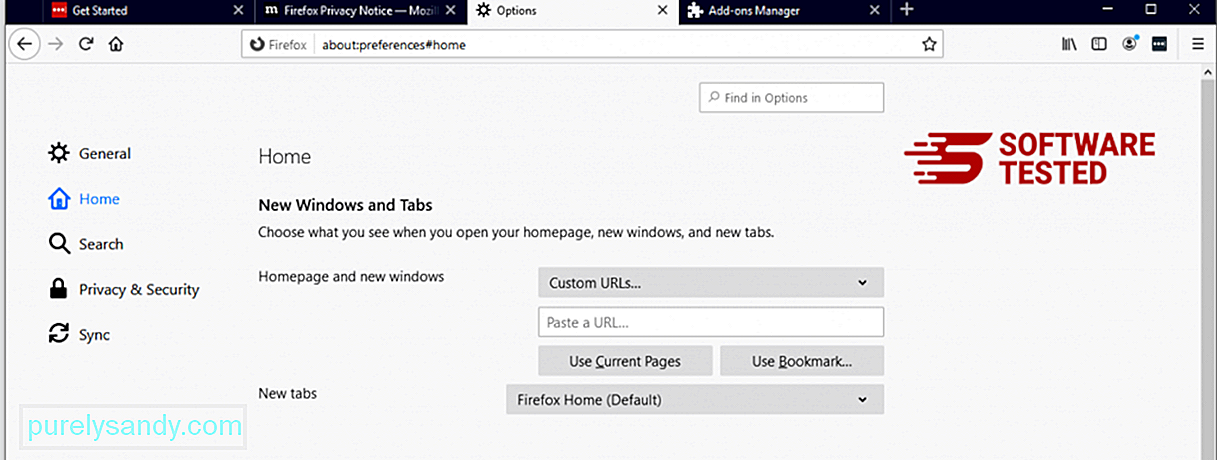
Spustelėkite „Firefox“ meniu viršutiniame dešiniajame naršyklės kampe, tada pasirinkite Parinktys & gt; Generolas. Ištrinkite kenkėjišką pagrindinį puslapį ir įveskite pageidaujamą URL. Arba galite spustelėti Atkurti , kad pakeistumėte numatytąjį pagrindinį puslapį. Spustelėkite Gerai , kad išsaugotumėte naujus nustatymus.
3. Iš naujo nustatykite „Mozilla Firefox“. Eikite į „Firefox“ meniu, tada spustelėkite klaustuką (Pagalba). Pasirinkite Informacija apie trikčių šalinimą. Spustelėkite mygtuką Atnaujinti „Firefox“ , kad naršyklė būtų pradėta iš naujo. 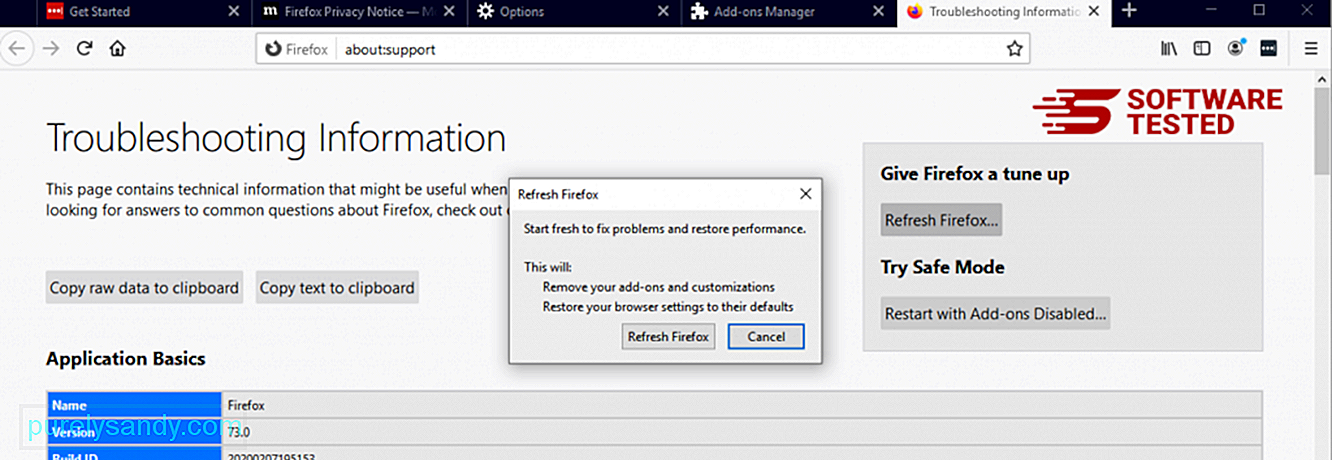
Atlikę anksčiau nurodytus veiksmus, „ShortcutTab“ naršyklės užgrobėjas bus visiškai pašalintas iš jūsų „Mozilla Firefox“ naršyklės.
Kaip atsikratyti „ShortcutTab“ naršyklės užgrobėjo iš „Internet Explorer“kad kenkėjiškų programų, kurios nulaužė jūsų naršyklę, visiškai nebėra ir visi neleistini pakeitimai yra panaikinti „Internet Explorer“, atlikite toliau nurodytus veiksmus:
1. Atsikratykite pavojingų priedų. Kai kenkėjiška programa užgrobia jūsų naršyklę, vienas akivaizdžių ženklų yra tai, kad pamatote priedų ar įrankių juostų, kurios staiga pasirodo „Internet Explorer“ be jūsų žinios. Norėdami pašalinti šiuos priedus, paleiskite Internet Explorer , viršutiniame dešiniajame naršyklės kampe spustelėkite krumpliaračio piktogramą, kad atidarytumėte meniu, tada pasirinkite Tvarkyti priedus. 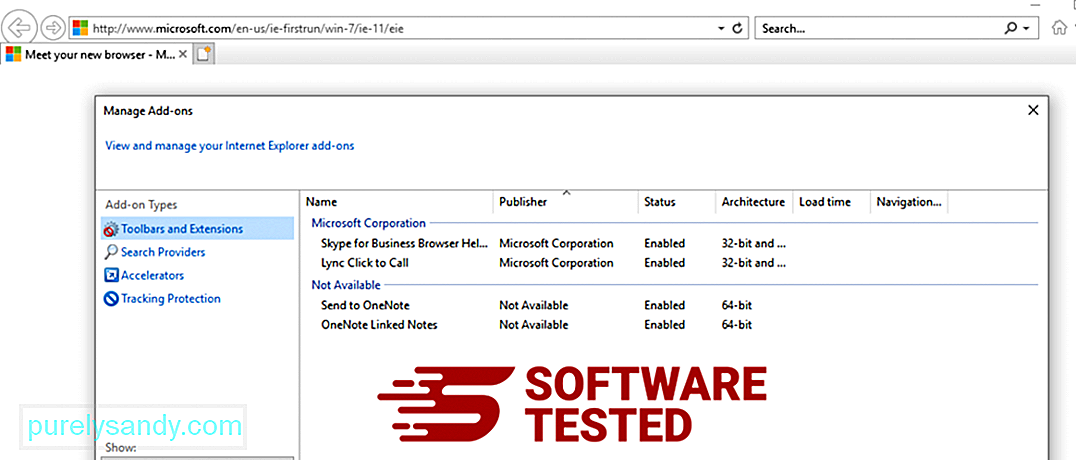
Kai pamatysite langą Tvarkyti priedus, ieškokite (kenkėjiškų programų pavadinimas) ir kitų įtartinų papildinių / priedų. Šiuos papildinius / priedus galite išjungti spustelėję Išjungti . 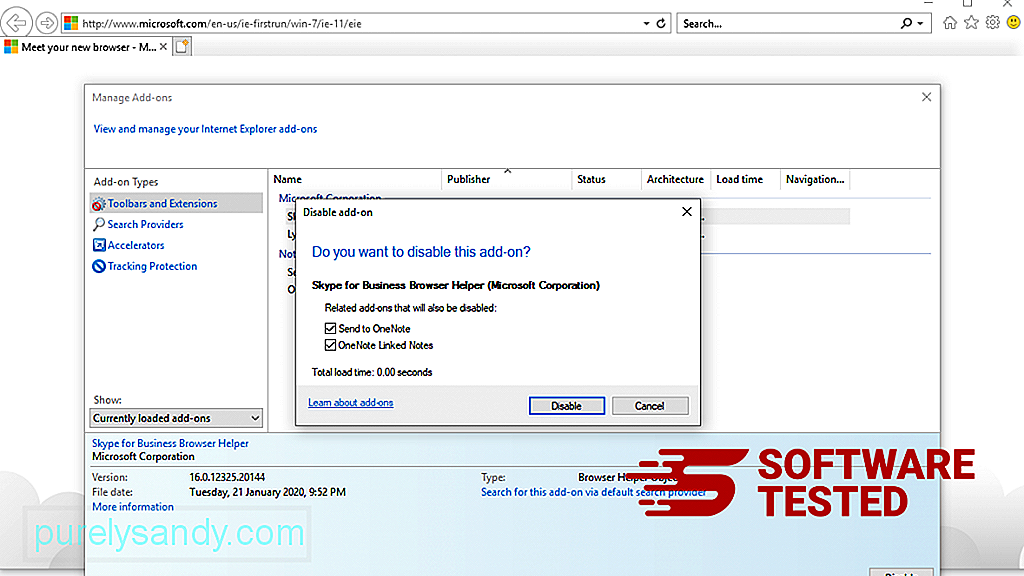
Jei staiga turite kitą pradinį puslapį arba pakeistas numatytasis paieškos variklis, galite jį vėl pakeisti naudodami „Internet Explorer“ nustatymus. Norėdami tai padaryti, spustelėkite viršutiniame dešiniajame naršyklės kampe esančią krumpliaračio piktogramą, tada pasirinkite Interneto parinktys . 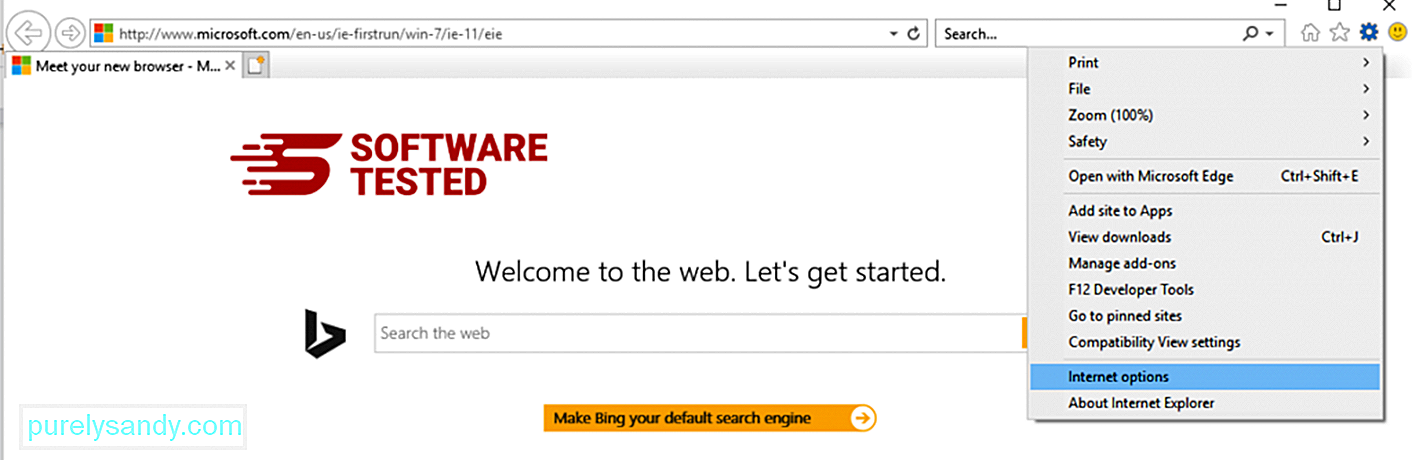
Skirtuke Bendra ištrinkite pagrindinio puslapio URL ir įveskite pageidaujamą pagrindinį puslapį. Spustelėkite Taikyti , kad išsaugotumėte naujus nustatymus. 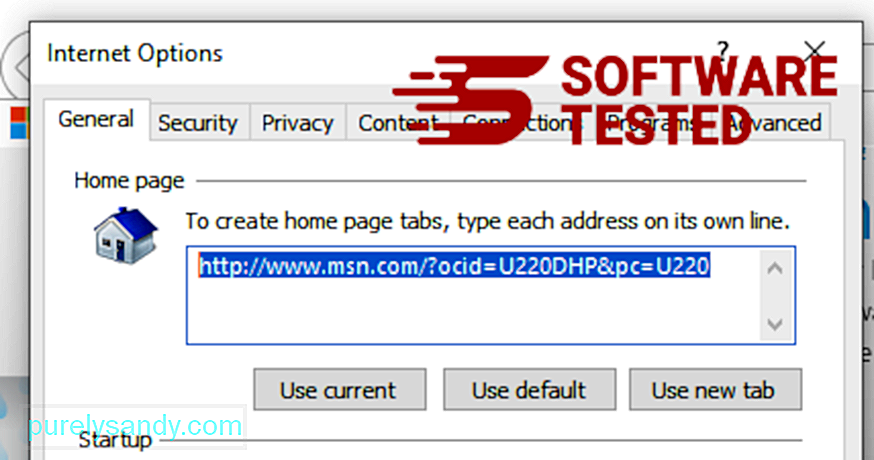
„Internet Explorer“ meniu (krumpliaračio piktograma viršuje) pasirinkite Interneto parinktys . Spustelėkite skirtuką Išplėstiniai , tada pasirinkite Nustatyti iš naujo . 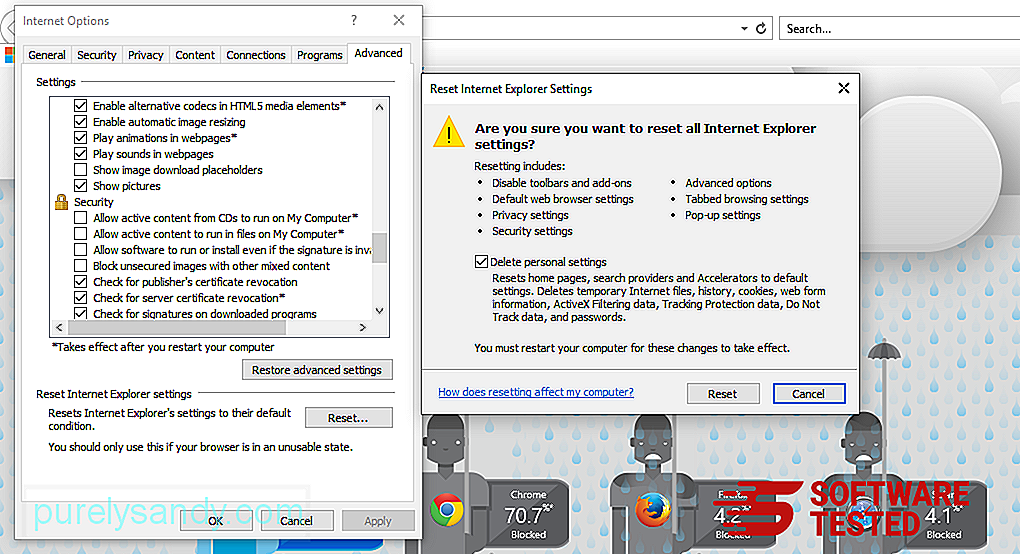
Lange Atstatyti pažymėkite Ištrinti asmeninius nustatymus ir dar kartą spustelėkite mygtuką Atstatyti , kad patvirtintumėte veiksmą.
Kaip Pašalinkite „ShortcutTab“ naršyklės užgrobėją iš „Microsoft Edge“Jei įtariate, kad jūsų kompiuterį užkrėtė kenkėjiška programa, ir manote, kad tai paveikė jūsų „Microsoft Edge“ naršyklę, geriausia, ką reikia padaryti, tai iš naujo nustatyti naršyklę.
Yra du būdai atkurti „Microsoft Edge“ nustatymus, kad jūsų kompiuteryje būtų visiškai pašalinti visi kenkėjiškų programų pėdsakai. Norėdami gauti daugiau informacijos, žiūrėkite toliau pateiktas instrukcijas.
1 metodas: nustatymas iš naujo naudojant „Edge Settings“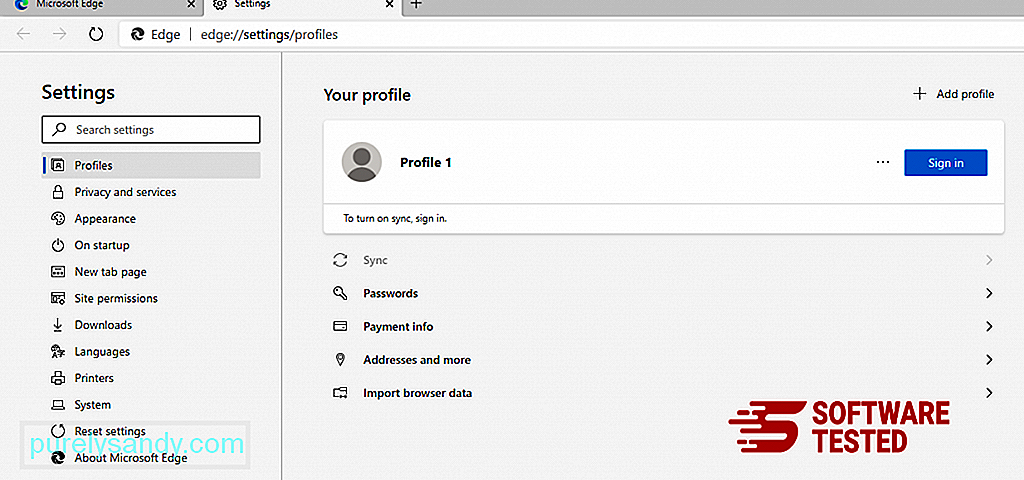
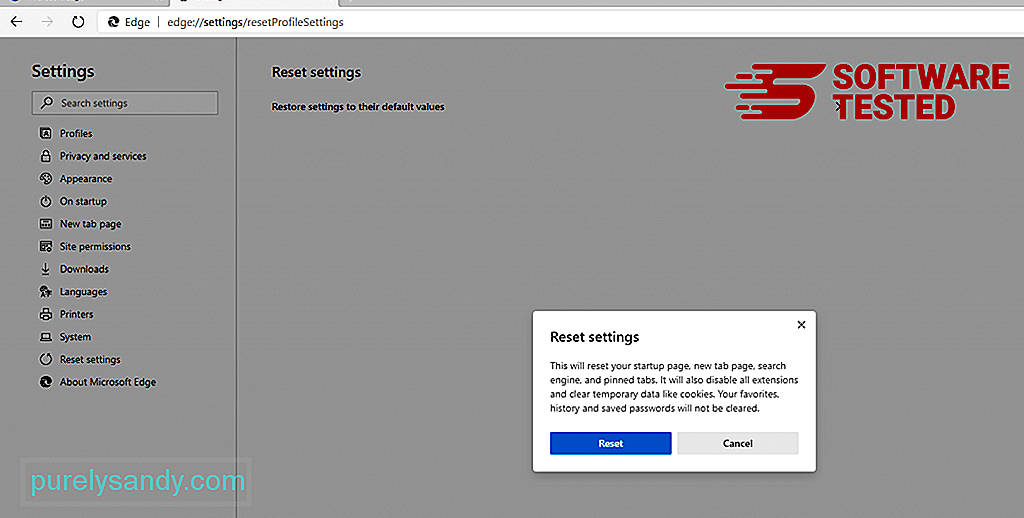
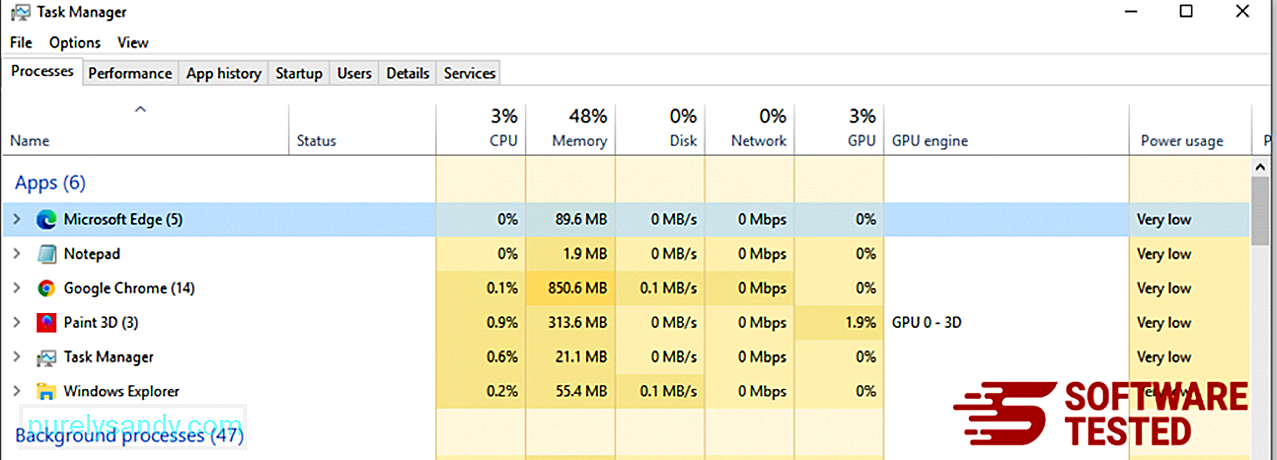
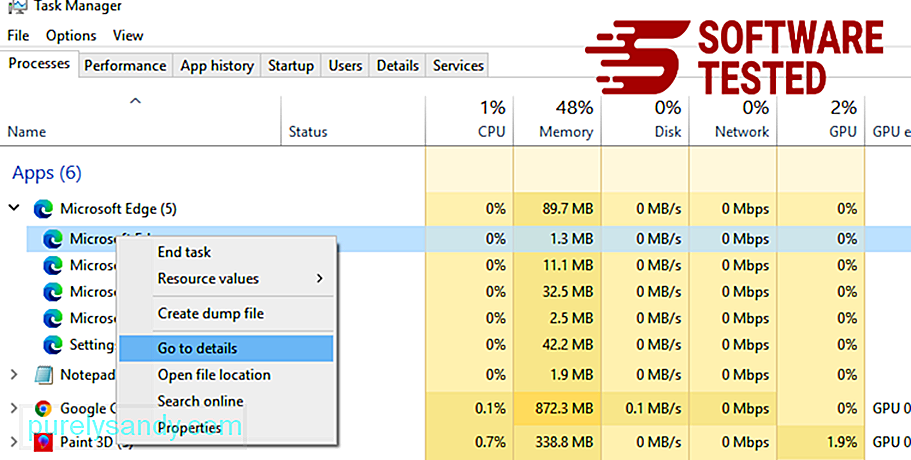 m.
m. 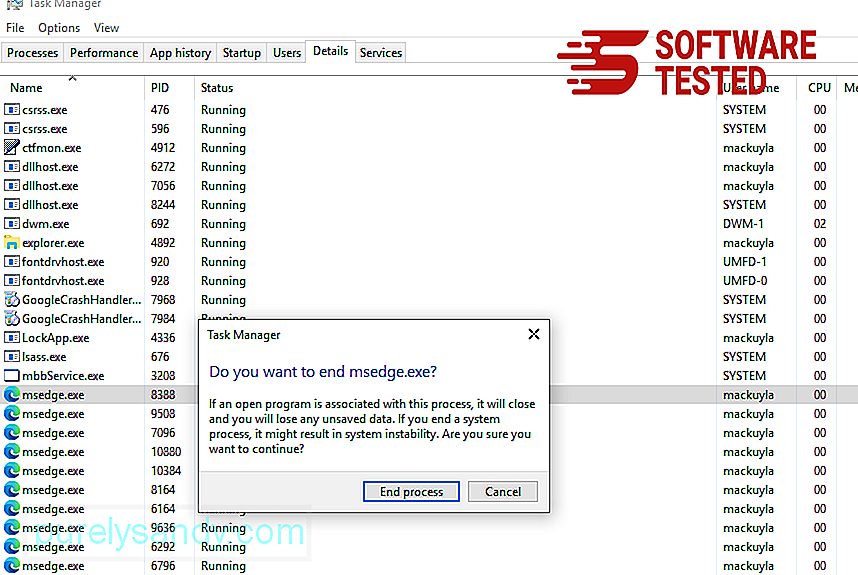
Kitas būdas Norėdami iš naujo nustatyti „Microsoft Edge“, naudokite komandas. Tai yra pažangus metodas, kuris yra labai naudingas, jei jūsų „Microsoft Edge“ programa nuolat genda arba jos visai neatidarys. Prieš naudodami šį metodą, įsitikinkite, kad sukurėte svarbių duomenų atsarginę kopiją.
Norėdami tai padaryti, atlikite šiuos veiksmus:
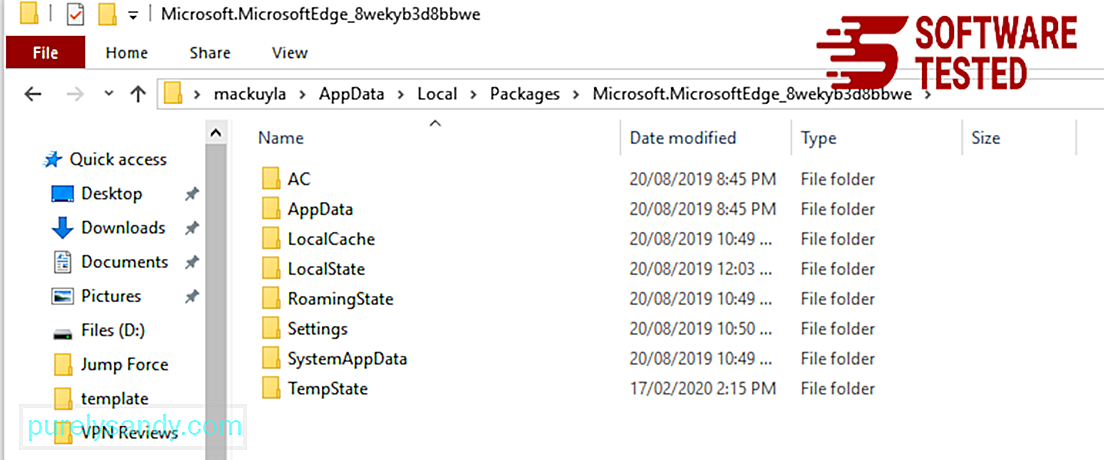
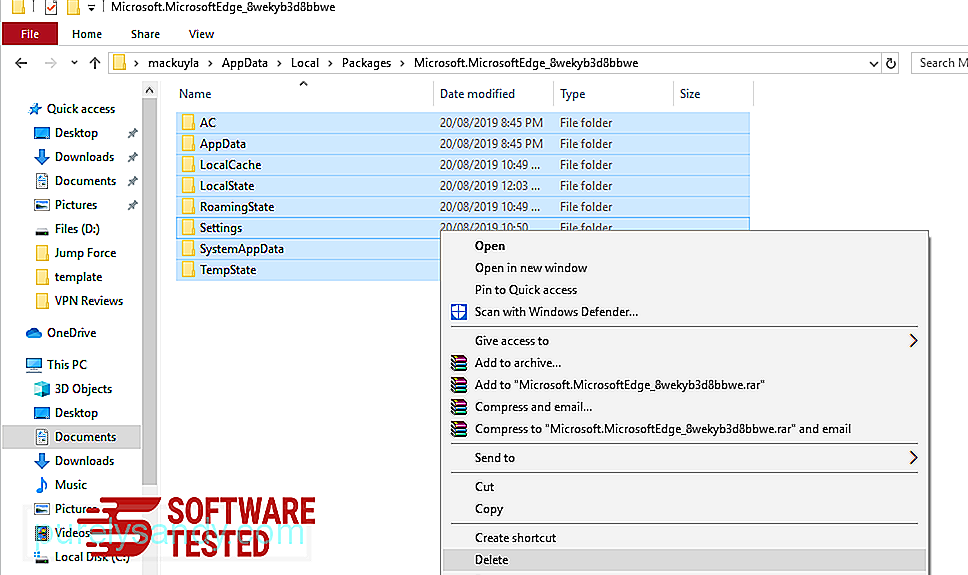
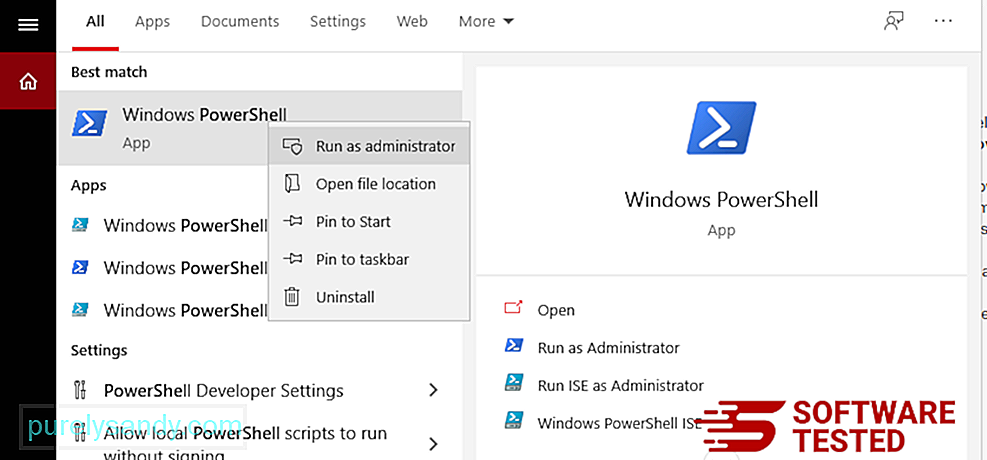
Get-AppXPackage -AllUsers -Name Microsoft.MicrosoftEdge | „Foreach“ {Add-AppxPackage -DisableDevelopmentMode -Register $ ($ _. InstallLocation) \ AppXManifest.xml -Verbose} 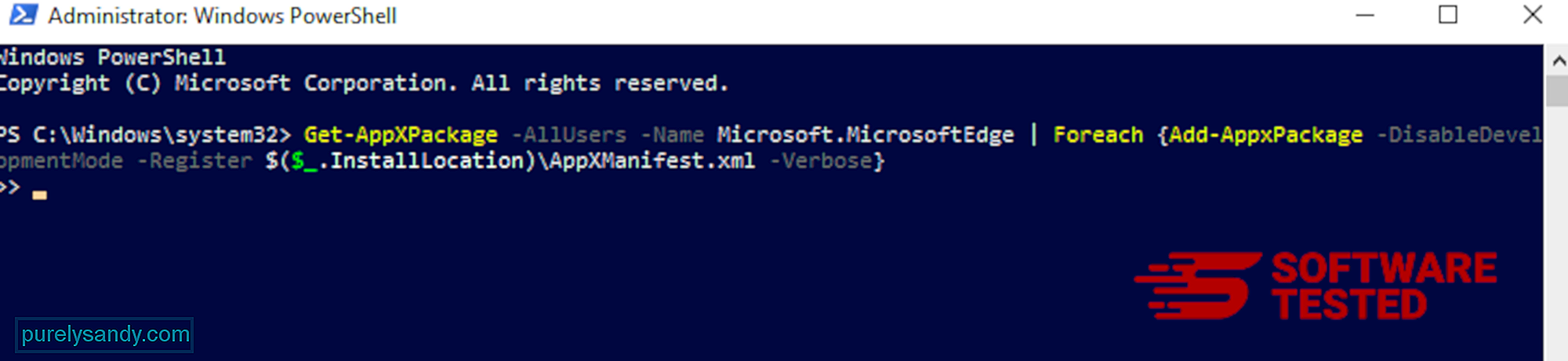
Kompiuterio naršyklė yra vienas pagrindinių kenkėjiškų programų taikinių - nustatymų keitimas, naujų plėtinių pridėjimas ir numatytosios paieškos programos pakeitimas. Taigi, jei įtariate, kad „Safari“ yra užkrėstas „ShortcutTab“ naršyklės užgrobėju, galite atlikti šiuos veiksmus:
1. Ištrinkite įtartinus plėtinius Paleiskite „Safari“ žiniatinklio naršyklę ir viršutiniame meniu spustelėkite „Safari“ . Išskleidžiamajame meniu spustelėkite Nuostatos . 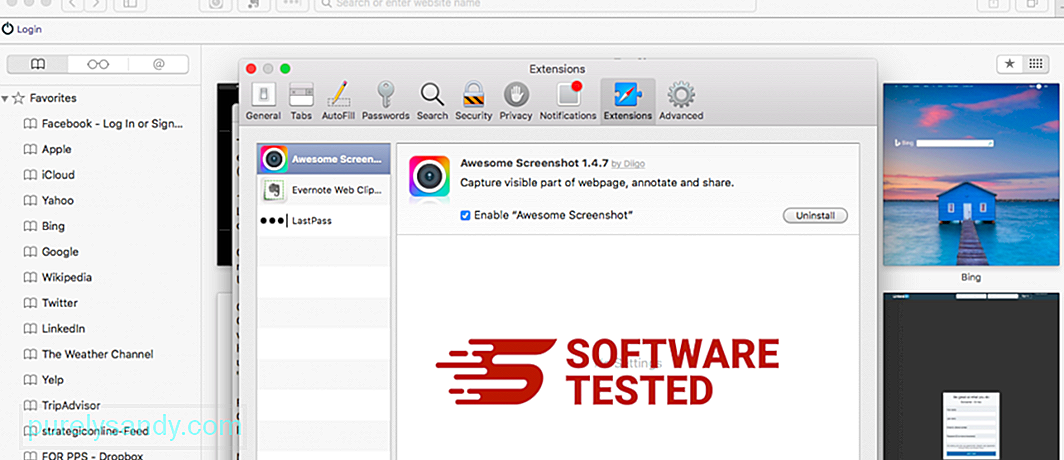
Viršuje spustelėkite skirtuką Plėtiniai , tada kairiajame meniu peržiūrėkite šiuo metu įdiegtų plėtinių sąrašą. Ieškokite „ShortcutTab“ naršyklės užgrobėjo ar kitų plėtinių, kurių neprisimenate įdiegę. Spustelėkite mygtuką Pašalinti , kad pašalintumėte plėtinį. Atlikite tai visiems įtariamiems kenkėjiškiems plėtiniams.
2. Grąžinkite pagrindinio puslapio pakeitimusAtidarykite „Safari“, tada spustelėkite „Safari“ & gt; Nuostatos. Spustelėkite Bendra . Patikrinkite lauką Pagrindinis puslapis ir sužinokite, ar jis buvo redaguotas. Jei jūsų pagrindinį puslapį pakeitė „ShortcutTab“ naršyklės užgrobėjas, ištrinkite URL ir įveskite norimą naudoti pagrindinį puslapį. Prieš tinklalapio adresą būtinai įtraukite http: //.
3. Iš naujo nustatyti „Safari“ 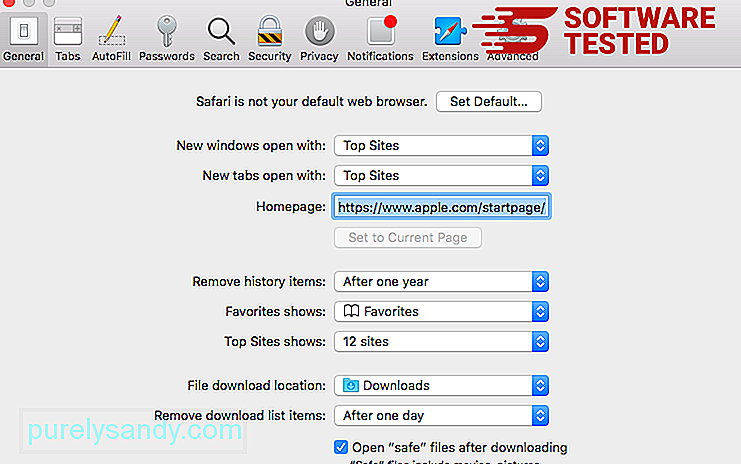
Atidarykite „Safari“ programą ir viršutiniame kairiajame ekrano kampe esančiame meniu spustelėkite Safari . Spustelėkite Iš naujo nustatyti „Safari“. Bus atidarytas dialogo langas, kuriame galėsite pasirinkti elementus, kuriuos norite iš naujo nustatyti. Tada spustelėkite mygtuką Nustatyti iš naujo , kad užbaigtumėte veiksmą.
IšvadaDaugelis žmonių „ShortcutTab“ įdiegia netyčia. Daugeliu atvejų apgaulė naudojama priversti juos be jų žinios įdiegti remiamas programas. Laimei, šiuolaikinės žiniatinklio naršyklės, tokios kaip „Google Chrome“ ir „Mozilla Firefox“, įspėja vartotojus apie šias grėsmes, kad jie galėtų išvengti naršyklės užgrobimo pasekmių.
"YouTube" vaizdo įrašas: „ShortcutTab“ naršyklės užgrobėjas
09, 2025

